Al tener el correo de cdmon configurado en la aplicación de Outlook, puede importar y exportar correos localmente desde su dispositivo:
Para iniciar tanto con el proceso de importación como el de exportación, es necesario acceder a Archivo en el menú inicial de Outlook:
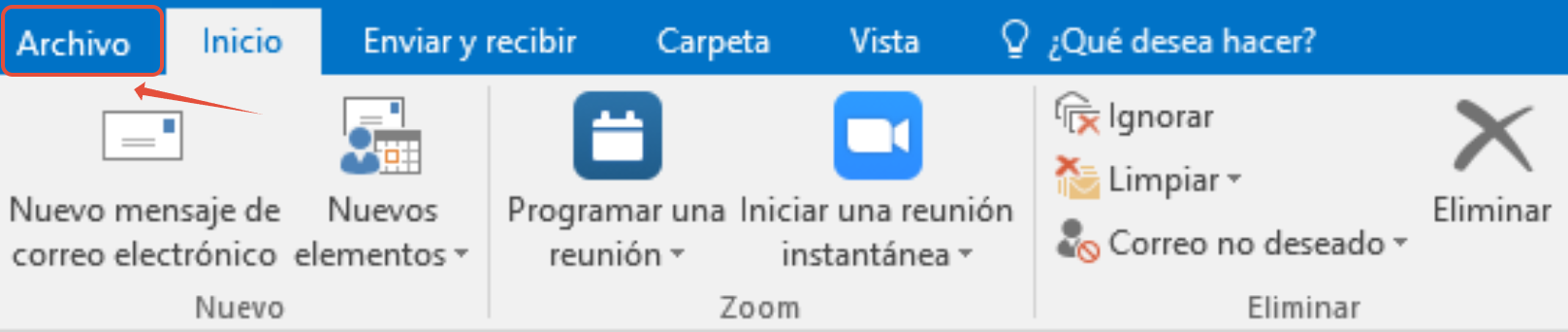
Seguidamente, debe ir hasta Abrir y exportar clicar sobre Importar o exportar para empezar:
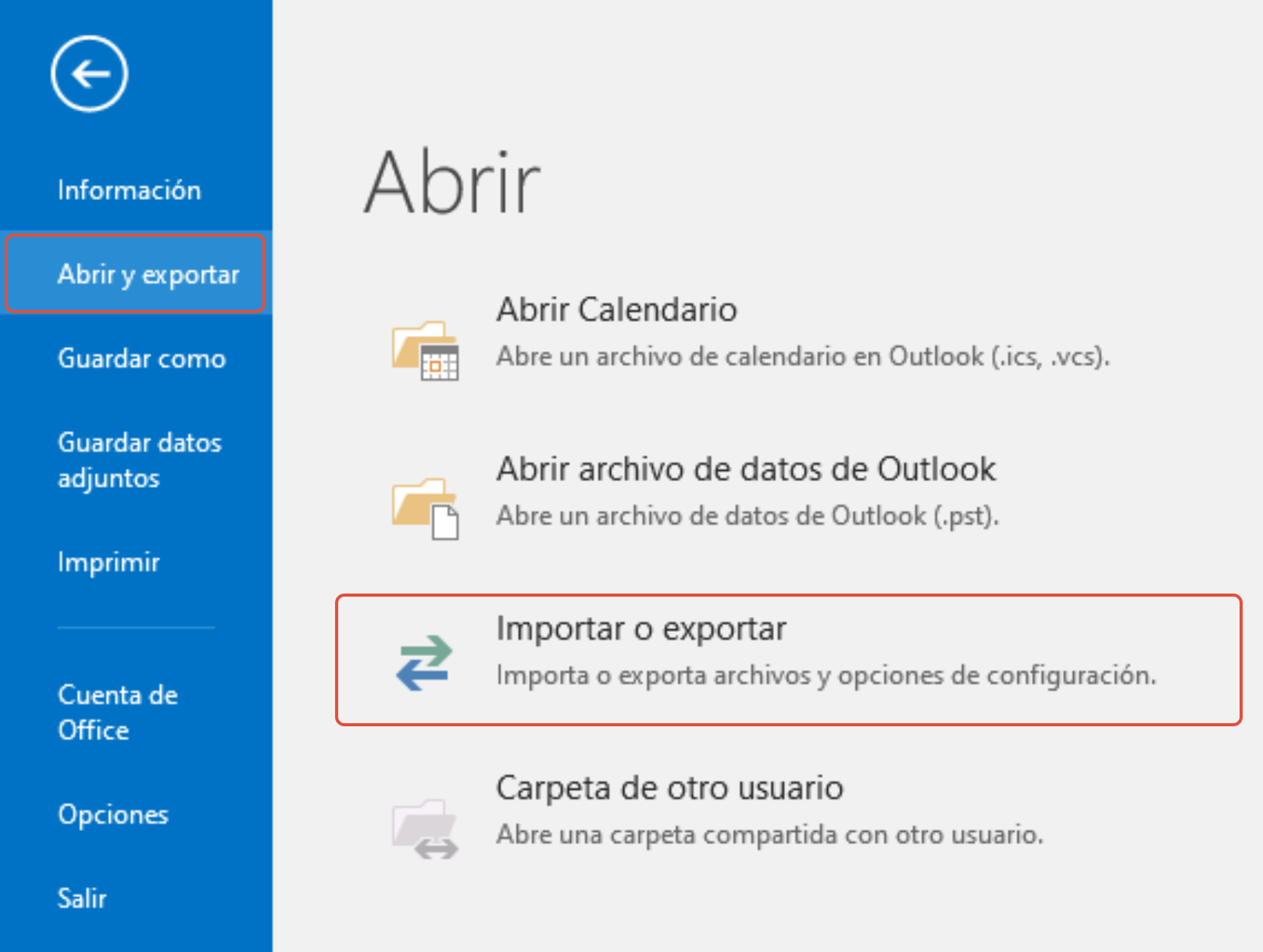
Exportar correu
El asistente que se nos abre, lo que vamos a realizar primeramente es la exportación del correo, para ello seleccionamos la opción de '' Exportar a un archivo ''.
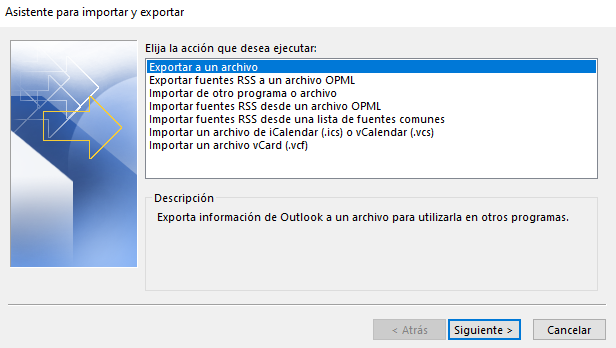
A continuación, el tipo de archivo a crear será la primera opción (Archivo de datos de Outlook .pst)
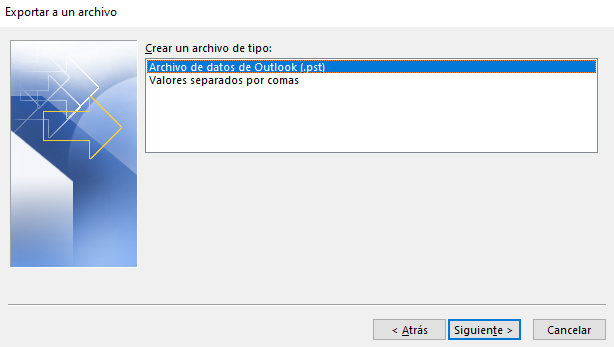
Después seleccionaremos de qué queremos realizar una copia de seguridad, de alguna carpeta específica o bien del buzón completo y sus subcarpetas.
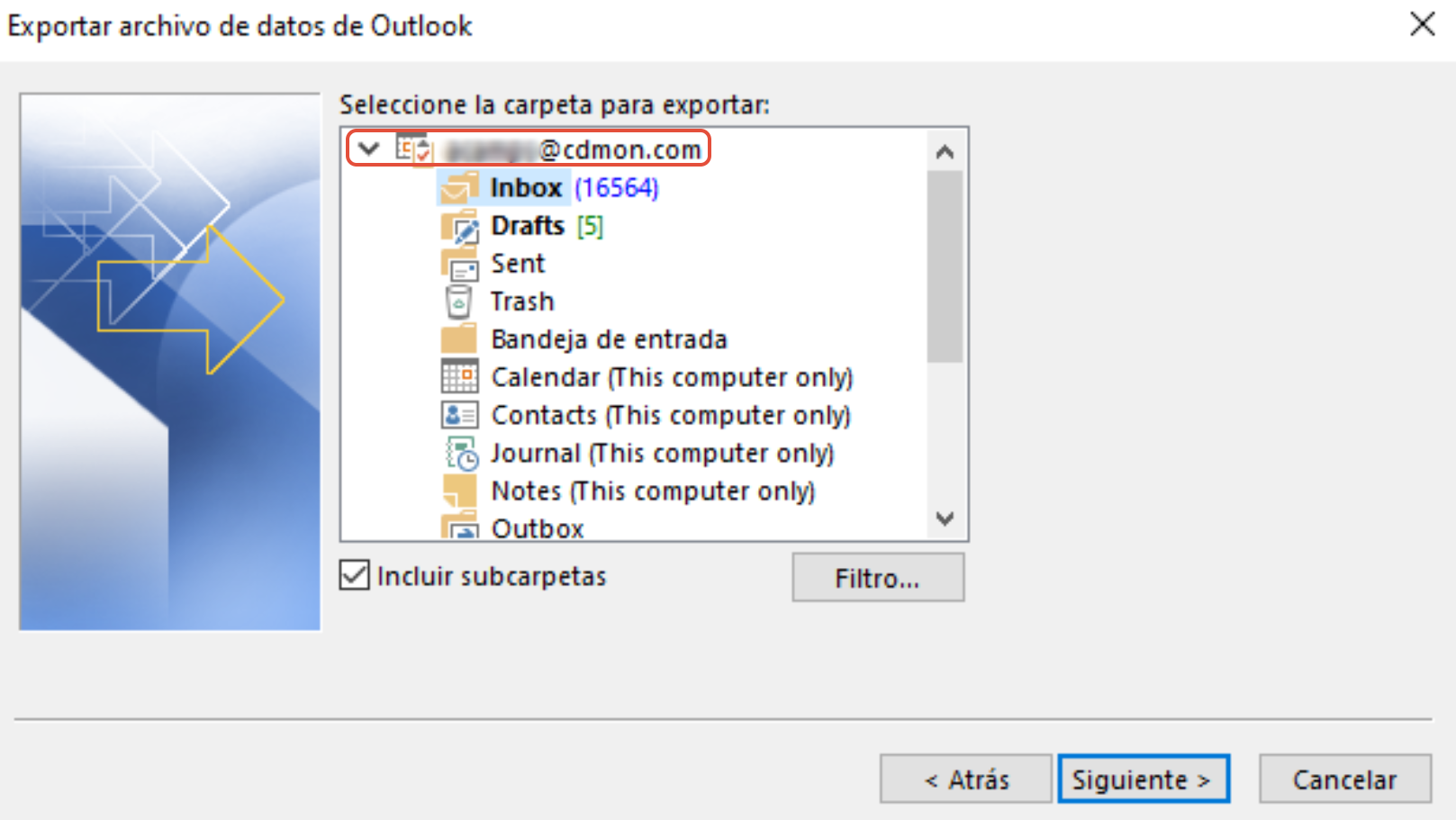
Seleccionamos donde queremos almacenar la copia que estamos realizando y en las Opciones escogemos ''Reemplazar duplicador con los elementos exportados''.
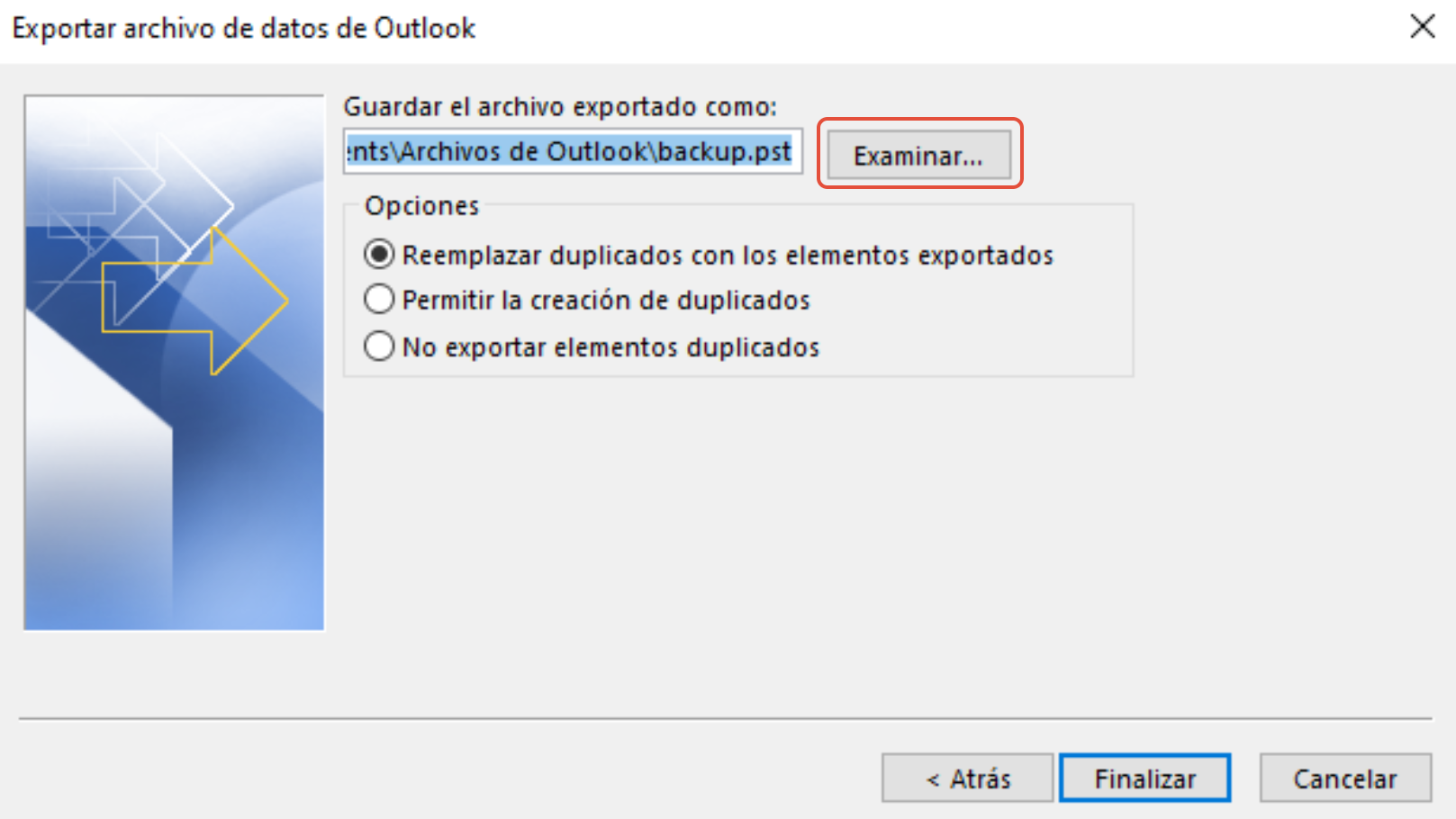
Una vez pulsamos el botón ''Finalizar'', empezará la exportación que hemos configurado hacia el archivo.
El sistema pide contraseña; es para encriptar y dar seguridad al archivo, dependerá de si el usuario quiere hacerlo o no, pero no es recomendable
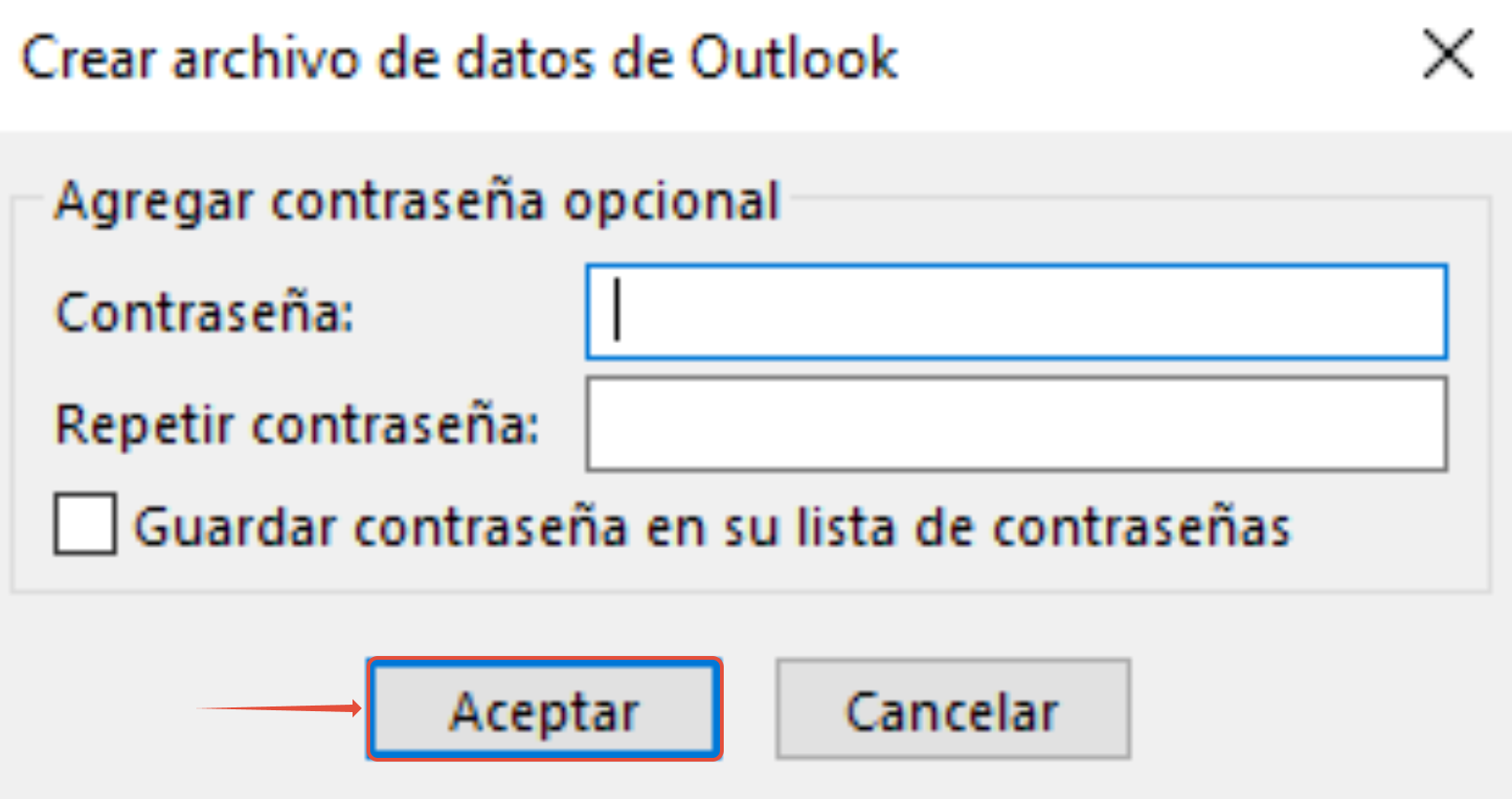
Importar correo
Al asistente que se nos abre, lo que realizaremos es la importación del correo, hacia dentro de la cuenta de correo electrónico configurada de cero, recuperación de algún correo... Para ello seleccionamos la opción de ''Importar de otro programa o archivo''.
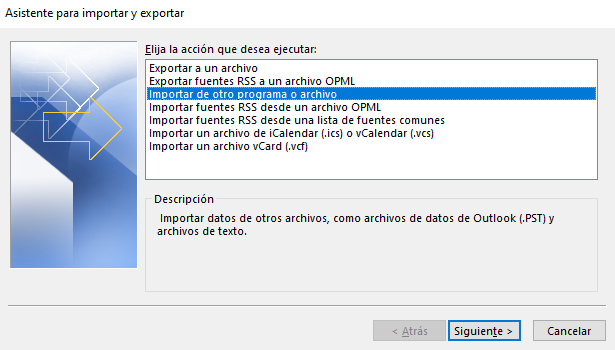
En la selección del tipo de archivo que vamos a importar seleccionamos ''Archivo de datos de Outlook .pst ''.
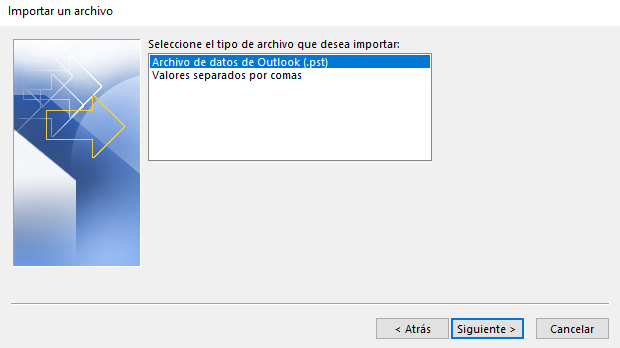
En el botón de "Examinar'' buscamos dónde está almacenado el archivo .pst que hemos realizado cuando hemos hecho la copia de seguridad, dejamos también la primera opción ''Reemplazar duplicados con los elementos importados''.
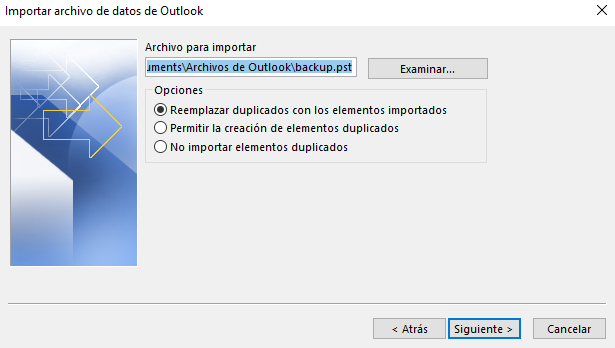
Ahora nos pide indicar hacia dónde queremos restaurar esta copia. Seleccionamos la bandeja del buzón que nos interese. Dejamos el resto de opciones iguales.
Para más información, puede contactar con nosotros.